advertisement
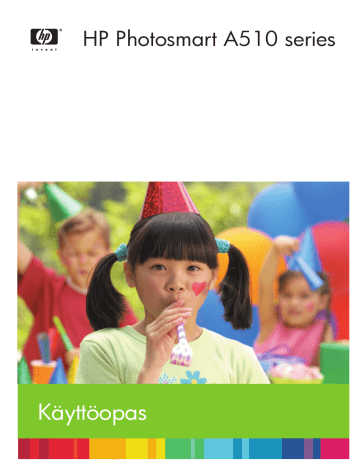
5
Luovat projektit
Tässä osassa käsitellään seuraavia aiheita:
●
Panoraamavalokuvien tulostaminen
●
●
Yhdeksän ruudun tulostaminen videoleikkeestä
●
●
Täydellisiä kuvia automaattisesti Kuvankorjaus-toiminnolla
●
Valokuvien lähettäminen sähköpostitse tai lataaminen HP Photosmart -jako
Panoraamavalokuvien tulostaminen
Huomautus 1 Panoraamatila ei ole tuettu, kun tulostetaan suoraan tulostimen etuosan kameraporttiin USB-kaapelilla kytketystä digitaalikamerasta.
Huomautus 2 Jos olet asentanut HP Photosmart Premier -ohjelmiston
Windows 2000- tai XP-tietokoneeseesi, voit luoda yhdistettyjä panoraamakuvia. HP Photosmart Premier on käytettävissä vain tietyissä malleissa. Lisätietoja tämän tulostimen ohjelmiston toiminnoista on kohdassa
Panoraamavalokuvien luominen
Usean valokuvan liittäminen yhteen
➔
Liitä osittain päällekkäiset valokuvat yhteen HP Photosmart Premier
-ohjelmiston tai muun ohjelman avulla niin, että kuvat muodostavat 10 x 30 cm:n valokuvan. (Jotkin digitaalikamerat voivat liittää useita otoksia yhteen yhdeksi valokuvaksi jo ennen kuvan tallentamista muistikortille.) Tallenna sitten valokuva muistikortille ja ota panoraamatila käyttöön seuraavien ohjeiden mukaisesti tai tulosta suoraan tietokoneesta. Panoraamatilassa valittu kuva tulostetaan kuvasuhteessa 3:1. Lisätietoja tietokoneesta tulostamisesta on elektronisessa ohjeessa.
Halutun valokuvan valitseminen
➔
Valitse vähintään yksi valokuva muistikortilta ja ota panoraamatila käyttöön seuraavien ohjeiden mukaisesti. Panoraamatilassa valitut kuvat tulostetaan kuvasuhteessa 3:1.
19 HP Photosmart A510 series -käyttöopas
Luku 5
Panoraamavalokuvien tulostaminen
1.
Jos tulostimessa on muistikortti, poista se.
2.
Avaa tulostimen valikko painamalla - tai -painiketta.
3.
Valitse Print options (Tulostusasetukset) ja paina sitten OK -painiketta
4.
Valitse Panoramic photos (Panoraamavalokuvat) ja paina OK -painiketta.
5.
Valitse On (Käytössä) ja paina OK -painiketta.
6.
Lataa 10 x 30 cm:n (4 x 12 tuuman) paperia.
7.
Aseta tulostimeen muistikortti, jolla on vähintään yksi sellainen valokuva, jonka haluat tulostaa panoraamakuvana. Tulostimen näytöllä näkyvä rajausruutu osoittaa valokuvasta tulostuvan osan (3:1-kuvasuhteella). Mitä suurempi on alkuperäisen valokuvan tarkkuus, sitä paremmalta se näyttää panoraamamuodossa tulostettuna.
8.
Paina Tulosta -painiketta.
9.
Kun olet tulostanut haluamasi panoraamakuvat, ota panoraamatila pois käytöstä, jotta voit tulostaa tavallisella 3:2-kuvasuhteella. Saat panoraamatilan pois käytöstä toistamalla vaiheet 1–4. Valitse sitten Off (Ei käytössä) ja paina OK painiketta.
Valokuvatarrojen tulostaminen
Valokuvatarrojen tulostaminen
1.
Jos tulostimessa on muistikortti, poista se.
2.
Avaa tulostimen valikko painamalla - tai -painiketta.
3.
Valitse Print options (Tulostusasetukset) ja paina sitten OK -painiketta
4.
Valitse Photo stickers (Valokuvatarrat) ja paina OK -painiketta.
5.
Valitse On (Käytössä) ja paina OK -painiketta.
6.
Lataa tulostimeen valokuvatarra-arkki.
7.
Aseta muistikortti.
8.
Valitse vähintään yksi valokuva.
9.
Paina Tulosta -painiketta. Jokaisella tulostetulla arkilla on 16 yksittäisen kuvan kopiota.
10. Kun olet tulostanut haluamasi valokuvatarrat, ota Photo stickers
(Valokuvatarrat) -tila pois käytöstä. Saat Photo stickers (Valokuvatarrat) -tilan pois käytöstä toistamalla vaiheet 1–4. Valitse sitten Off (Ei käytössä) ja paina OK painiketta.
Kun tulostin on Photo stickers (Valokuvatarrat) -tilassa, näytössä olevan kuvan päällä näkyy valokuvatarrateksti. Asetteluvaihtoehdot ja tulostimen valikon toiminto
Print options (Tulostusasetukset) eivät ole käytettävissä.
20 HP Photosmart A510 series
Yhdeksän ruudun tulostaminen videoleikkeestä
Yhdeksän ruudun tulostaminen videoleikkeestä
1.
Aseta tulostimeen muistikortti, jolla on videoleike.
2.
Valitse asetteluvaihtoehto painamalla OK -painiketta. Videoleikkeitä tulostettaessa sivulle tulostetaan aina yhdeksän ruutua.
3.
Siirry tulostettavan videoleikkeen kohdalle selaamalla - tai -painikkeella.
Leikkeen ensimmäinen ruutu tulee näkyviin. Tulostimen näytön alareunaan tulee videoleikekuvake.
4.
Valitse videoleike painamalla OK ja paina sitten Tulosta -painiketta. Tulosteessa on yhdellä sivulla yhdeksän videoleikkeestä automaattisesti valittua ruutua.
Huomautus 1 Videoleikkeen kuvien tarkkuus on tavallisesti pienempi kuin digitaalisten valokuvien tarkkuus. Siksi myös videoleikkeestä tulostettujen kuvien tulostuslaatu on huonompi kuin valokuvien tulostuslaatu.
Huomautus 2 Tulostin ei tue kaikkia videotiedostomuotoja. Lisätietoja tuetuista videotiedostomuodoista on kohdassa
Passikuvien tulostaminen
Passikuvien tulostaminen
1.
Jos tulostimessa on muistikortti, poista se.
2.
Avaa tulostimen valikko painamalla OK -painiketta.
3.
Valitse Print options (Tulostusasetukset) ja paina sitten OK -painiketta
4.
Valitse Passport photo mode (Passikuvatila) ja paina OK -painiketta.
5.
Valitse On (Käytössä) ja paina OK -painiketta.
6.
Valitse passikuvan koko - tai -painiketta painamalla. Vaihtoehdot ovat seuraavat:
– 2 x 2 tuumaa
– 35 x 45 mm
– 25,4 x 36,4 mm
– 36,4 x 50,8 mm
– 45 x 55 mm
7.
Paina OK -painiketta ja aseta sitten muistikortti tulostimeen. Nykyinen valokuva tulee näkyviin, ja tulostimen näytön yläreunaan tulee teksti Passport Mode
(Passikuvatila).
8.
Siirry passikuvana tulostettavan valokuvan kohdalle painamalla - tai painiketta ja paina sitten OK -painiketta.
9.
Paina Tulosta . Nykyinen valokuva tulostetaan niin monta kertaa kuin se mahtuu tulostimessa olevalle valokuvapaperiarkille.
HP Photosmart A510 series -käyttöopas 21
Luku 5
Täydellisiä kuvia automaattisesti Kuvankorjaustoiminnolla
Kuvankorjaus-toiminto parantaa automaattisesti valokuvia seuraavien HP Real Life
-tekniikoiden avulla:
● epäselvien valokuvien terävöitys
● kuvan tummien alueiden parannus vaikuttamatta kuvan kirkkaisiin alueisiin
● salamalla otetuissa kuvissa esiintyvän punasilmäisyyden vähentäminen
● valokuvien yleisen kirkkauden, värin ja kontrastin parantaminen.
Oletusasetus on, että Kuvankorjaus tulee käyttöön, kun tulostimeen kytketään virta.
HP suosittelee, että Kuvankorjaus jätetään käyttöön. Jos kuitenkin valokuvat tulostuvat väärin tai haluat tulostaa ilman Kuvankorjaus-toiminnon parannuksia, poista
Kuvankorjaus käytöstä.
Kuvankorjaus-toiminnon poistaminen käytöstä
➔ Paina Kuvankorjaus -painiketta.
Näyttöön tulee ilmoitus Photo Fix has been turned off. All images will be printed without any changes.
(Kuvankorjaus on poissa käytöstä. Kaikki kuvat tulostetaan ilman muutoksia.).
Kuvankorjaus on poissa käyöstä, kunnes painat Kuvankorjaus -painiketta uudelleen tai katkaiset tulostimen virran ja kytket sen uudelleen. Kun Kuvankorjaus otetaan käyttöön, näyttöön tulee ilmoitus Photo Fix has been turned on. All images will be printed with improvements.
(Kuvankorjaus on käytössä. Kaikki kuvat tulostetaan parannettuina.).
Valokuvien lähettäminen sähköpostitse tai lataaminen
HP Photosmart -jako -toiminnolla
HP Photosmart -jako -toiminnolla voit jakaa valokuvia ystäviesi ja sukulaistesi kanssa sähköpostin, online-albumien tai online-valokuvapalvelun kautta. Tulostin on liitettävä
USB-kaapelilla tietokoneeseen, jossa on Internet-yhteys, ja kaikki HP-ohjelmistot on asennettava tietokoneeseen. Jos yrität käyttää HP Photosmart -jako -toimintoa, mutta kaikkia tarvittavia ohjelmistoja ei ole asennettu tai määritetty, saat kehotteen suorittaa
tarvittavat vaiheet. Lisätietoja on kohdassa Ohjelmiston asentaminen
.
Valokuvien lähettäminen HP Photosmart -jako -toiminnon avulla
1.
Aseta tulostimeen muistikortti, jolla on jaettavia valokuvia.
2.
Tallenna valokuvat tietokoneeseen näytön ohjeiden mukaisesti.
3.
Käytä HP Photosmart Premier-, HP Photosmart Essential- tai HP Photosmart
Studio -ohjelmiston HP Photosmart -jako -toimintoja valokuvien jakamiseen muiden kanssa.
Lisätietoja HP Photosmart -jako -toiminnon käyttämisestä on HP Photosmart
Premier-, HP Photosmart Essential- ja HP Photosmart Studio -sovellusten elektronisessa ohjeessa.
22 HP Photosmart A510 series
advertisement
Related manuals
advertisement
Table of contents
- 5 Sisältö
- 7 Tervetuloa
- 7 Lisätietojen hankkiminen
- 8 Tulostimen osat
- 11 Valinnaiset lisävarusteet
- 12 Tulostimen valikkojen käyttäminen
- 13 Yleiskatsaus valokuvien tulostamiseen
- 13 Tulostusvaiheet alusta loppuun
- 15 Perustietoja papereista
- 15 Paperin valitseminen ja lataaminen
- 15 Oikean paperilaadun valitseminen
- 15 Paperin lataaminen
- 17 Tulostaminen muistikortilta
- 17 Kuvien hakeminen muistikortilta
- 17 Muistikortin asettaminen tulostimeen
- 19 Muistikortin poistaminen
- 19 Valokuvien selaaminen ja katseleminen
- 20 Useiden valokuvien valitseminen
- 20 Valokuvan asettelun valitseminen
- 21 Valokuvien tulostaminen
- 23 Luovat projektit
- 23 Panoraamavalokuvien tulostaminen
- 24 Valokuvatarrojen tulostaminen
- 25 Yhdeksän ruudun tulostaminen videoleikkeestä
- 25 Passikuvien tulostaminen
- 26 Täydellisiä kuvia automaattisesti Kuvankorjaus-toiminnolla
- 26 Valokuvien lähettäminen sähköpostitse tai lataaminen HP Photosmart ‑jako ‑toiminnolla
- 27 Tulostaminen muista laitteista
- 27 Valokuvien tulostaminen digitaalikamerasta
- 27 Valokuvien tulostaminen Bluetooth-laitteesta
- 28 Valokuvien tulostaminen tietokoneesta
- 29 Valokuvien tulostaminen iPod-laitteesta
- 31 Tulostimen kuljettaminen ja huolto
- 31 Tulostuskasetin vaihtaminen
- 32 Tulostimen puhdistaminen ja huoltaminen
- 32 Tulostimen ulkopinnan puhdistaminen
- 33 Tulostuskasetin automaattinen puhdistaminen
- 33 Tulostuskasetin kontaktipintojen puhdistaminen manuaalisesti
- 34 Testisivun tulostaminen
- 35 Tulostuskasetin kohdistaminen
- 36 Tulostimen ja tulostuskasettien säilyttäminen
- 36 Tulostimen varastoiminen
- 36 Tulostuskasetin varastoiminen
- 37 Valokuvapaperin laadun säilyttäminen
- 37 Tulostimen kuljettaminen
- 39 Vianmääritys
- 39 Tulostimen laiteongelmat
- 42 Tulostusongelmat
- 46 Bluetooth-tulostusongelmat
- 47 Virheilmoitukset
- 51 Tekniset tiedot
- 51 Järjestelmävaatimukset
- 52 Tulostimen tekniset tiedot
- 55 HP-tuki
- 55 Tukiprosessi
- 55 HP:n puhelintuki
- 55 Puhelintuen aika
- 55 Soittaminen
- 56 Puhelintuen ajanjakson jälkeen
- 56 Lisätakuuvaihtoehdot
- 57 HP:n takuu
- 59 Ohjelmiston asentaminen
- 61 Tulostimen valikot
- 61 Tulostimen valikot
- 65 Hakemisto